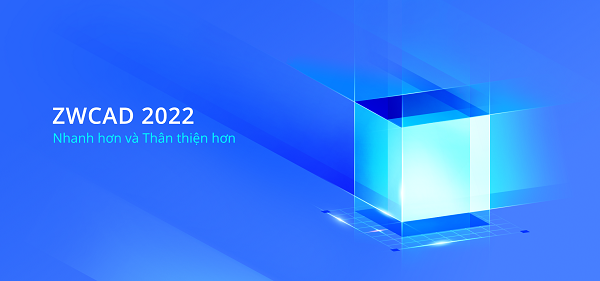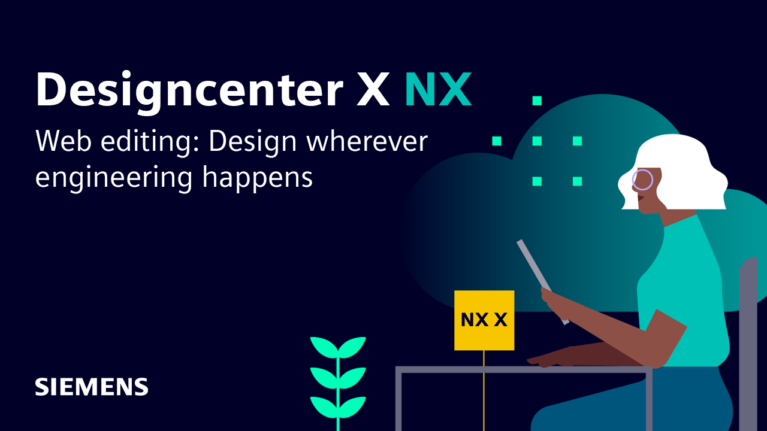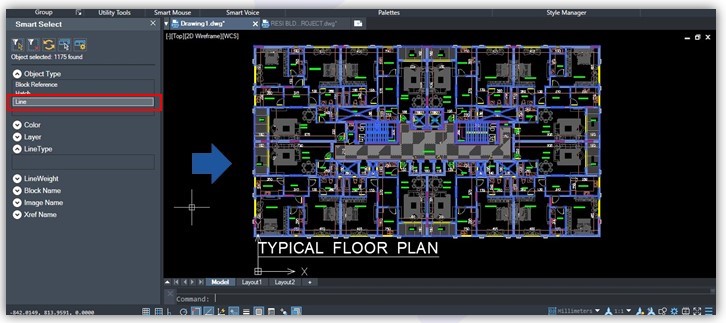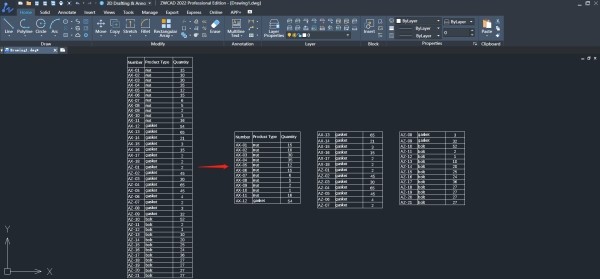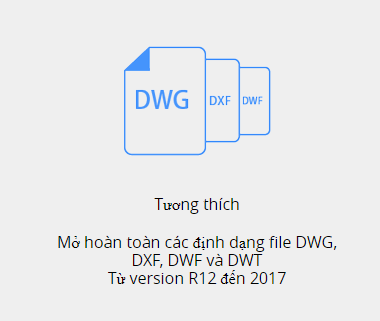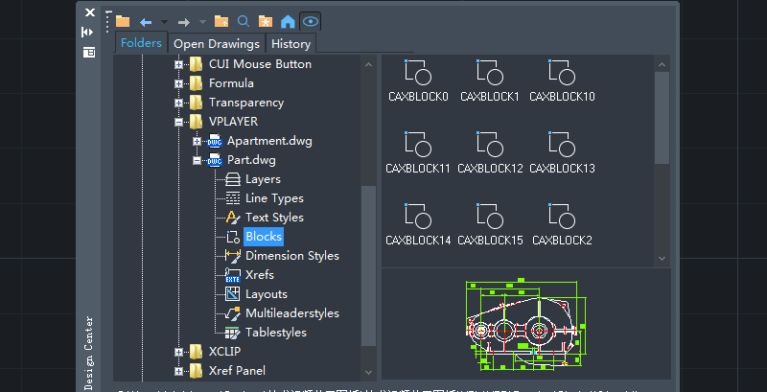
Tái sử dụng các phần tử thiết kế cơ khí đã có sẵn trong Design Center
Nhiều bộ phận cơ khí liên tục được sử dụng và tái sử dụng trong quá trình thiết kế cơ khí. Trong bối cảnh này, bạn sẽ cần một công cụ như Design Center giúp nhanh chóng tìm thấy các bản vẽ hiện có và thậm chí là danh sách các Blocks có bản xem trước, layers, kiểu đường v.v. Để gọi nó trong ZWCAD, bạn chỉ cần sử dụng phím tắt “Ctrl 2”.
Vì việc kéo trực tiếp các phần tử cơ khí được lập thành tài liệu khác nhau từ Design Center vào không gian mô hình là khả thi, nên việc quản lý và sử dụng lại các tệp bộ phận trong ZWCAD rất thuận tiện cho các kỹ sư thiết kế cơ khí. Phương pháp này sẽ nhanh chóng và hiệu quả hơn việc duyệt các thư mục và chèn các Blocks.
Truy cập và lưu trữ các công cụ cơ khí trong Tool Palettes
Lựa chọn các yếu tố cơ khí một cách thông minh
Nói về chú thích, chúng tôi đã nhận được phản hồi của người dùng như sau “Tôi cần xóa một số loại kích thước trước khi sắp xếp lại các yếu tố trong bản vẽ. Tôi có thể chọn và xóa tất cả chúng cùng một lúc không?” Đó là một điểm tuyệt vời vì chúng ta đều biết có thể rất mất thời gian để làm từng việc một, đặc biệt là đối với thiết kế cơ khí, trong đó thường có vô số yếu tố bản vẽ.
Tính năng Smart Select sẽ giúp bạn điều đó. Khi bạn thực hiện lệnh SMARTSEL, bảng chọn Smart Select sẽ xuất hiện và hiển thị các thuộc tính của tất cả các đối tượng trong bản vẽ hiện tại. Sau đó, bạn có thể tùy chỉnh một bộ lọc có tiêu chí có thể là loại đối tượng, màu sắc, lớp, v.v. Các đối tượng phù hợp với tiêu chí bộ lọc sẽ được đánh dấu ngay lập tức trong không gian mô hình. Nó rất hữu ích cho việc lựa chọn nhanh chóng.
Thực hiện các lệnh bằng cách di chuyển chuột
Thêm tỷ lệ chú thích vào các phần tử cơ khí
Như chúng tôi đã đề cập, các nhà thiết kế cơ khí cần chú thích rất nhiều, thường là các kích thước. Các kích thước hữu ích như vậy, chúng có thể khó xử lý khi bạn vẽ sơ đồ bản vẽ và các khung nhìn có các tỷ lệ khác nhau.
Để giúp bạn không phải điều chỉnh tỷ lệ của chúng theo cách thủ công, ZWCAD cung cấp cho bạn công cụ Annotative Scale. Sau khi bạn đã thêm tỷ lệ chú thích vào các đối tượng chú thích (văn bản, gạch mặt cắt, v.v.), các đối tượng đó sẽ tự động điều chỉnh theo tỷ lệ của mỗi chế độ xem. Sự tiện lợi của Annotative Scale thể hiện khi các khung nhìn trong một bố cục được chia tỷ lệ khác nhau.
In các đối tượng cơ khí một cách thông minh
Bạn có thể quen với việc tạo nhiều khung hình trong đó vẽ các vật thể cơ khí khác nhau. Tuy nhiên, chúng có thể trở nên đau đầu nếu bạn lập kế hoạch cho tất cả chúng cùng một lúc vì bạn sẽ cần phải chọn từng cái một.
May mắn thay, Smart Plot cho phép tự động nhận dạng khung theo khối, lớp hoặc đường phân tán (hình chữ nhật khép kín). Khi chúng được sắp xếp thông minh, bạn có thể in chung, chuyển đổi chúng thành các tệp PDF một trang hoặc nhiều trang hoặc thậm chí biến mỗi khung hình thành một tệp DWG riêng lẻ. Tóm lại, Smart Plot có thể hỗ trợ không chỉ cho việc lập kế hoạch mà còn cả quản lý bản vẽ.
Tham khảo thêm:
- Giới Thiệu ZWCAD 2026: Thiết Kế Nhanh Chóng, Sáng Tạo Dễ Dàng
- ZWCAD MFG 2025: giải pháp CAD 2D nâng cao dành cho sản xuất
- Khám phá không gian làm việc linh hoạt trong ZWCAD 2025
Liên hệ với Vietbay để được tư vấn trực tiếp